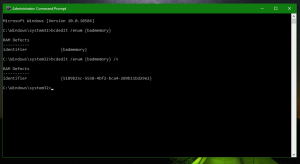A gyors XP-szerű eseménynéző engedélyezése a Windows 8 rendszerben
Az NT6, amelynek korszaka a Windows Vistával kezdődött, új Eseménynézőt mutatott be blackjack és prosti szűrők és kategóriák. Bár nagyon hasznosak, és lehetővé teszik a rendszeresemény/hiba könnyű megtalálását, az Event Viewer NAGYON lassú. Azok, akik használtuk a Windows XP/2000 rendszert, még mindig emlékeznek, milyen gyors és kompakt volt az Event Viewer a Windows XP rendszerben. Akkor is hasznos lehet, ha csak gyorsan szeretné látni a rendszerén történt utolsó néhány eseményt. A Windows Vista, 7 és Windows 8 továbbra is tartalmazza a régi Event Viewer alkalmazást, de ez alapértelmezés szerint nincs engedélyezve. Ma megosztom veletek, hogyan lehet engedélyezni.
Hirdetés
A klasszikus Event Viewer ActiveX-objektumként valósul meg a c:\windows\system32\els.dll fájlban. Ha regisztrálja, akkor kap egy Event Viewer beépülő modult a Microsoft Management Console (MMC) számára. Kövesse az alábbi utasításokat, hogy megtudja, hogyan lehet ezt megtenni.
- Nyisson meg egy emelt szintű parancssort (nyomja meg a Win+X billentyűt a billentyűzeten, és válassza a "Parancssor (Rendszergazda)" lehetőséget).
- Írja be a következő parancsot
regsvr32 els.dll
A "DllRegisterServer in els.dll sikeres volt" üzenet jelenik meg. Kattintson az "OK" gombra a bezáráshoz.
- Menjen vissza a parancsablakba, és írja be mmc, majd nyomja meg az Enter billentyűt. Megnyílik a Microsoft Management Console alkalmazás. Válaszd ki a Fájl – Beépülő modul hozzáadása/eltávolítása menüpontot vagy nyomja meg Ctrl+M gombok a billentyűzeten.
Válassza ki Klasszikus eseménynéző a bal oldali listából, és kattintson a "Hozzáadás" gombra. A "Számítógép kiválasztása" párbeszédpanelen csak nyomja meg a "Befejezés" gombot. Kattintson az "OK" gombra a "Beépülő modulok hozzáadása vagy eltávolítása" párbeszédpanelen.
Kattintson az "OK" gombra a "Beépülő modulok hozzáadása vagy eltávolítása" párbeszédpanelen. - Futtassa a "Fájl - Beállítások..." menüpontot. Itt módosíthatja a konzol címét és ikonját, mielőtt fájlba menti. Azt javaslom, hogy állítsa át a konzol módot "felhasználói mód - teljes hozzáférés"-re, és jelölje be a "Ne mentse el a változtatásokat" erre a konzolra" opciót, különben bosszantani fogja a "Változtatások mentése" megerősítést minden használatkor azt.
 Kattintson az "OK" gombra az ablak bezárásához.
Kattintson az "OK" gombra az ablak bezárásához. - Válassza a "Fájl - Mentés" menüpontot, és adjon neki tetszőleges fájlnevet (pl. CEventVwr.msc), majd mentse el egy olyan helyre, mint a C:\Windows vagy C:\Windows\system32. Bárhol elmentheti az asztalon is, de a fenti könyvtárba mentve futtathatja gyorsan beírja a nevet a Futtatás párbeszédablakban, és nem kell minden alkalommal megadnia a teljes elérési utat használd. Vagy használhatja azt a fájlt, amelyet magam készítettem a Windows 8 számára. A letöltési link alább található.
Töltse le a klasszikus eseménynézőt a Windows 8 rendszerhez
Ez az. Tetszik az új Eseménynéző, vagy inkább a régi? Oszd meg velünk véleményedet kommentben.